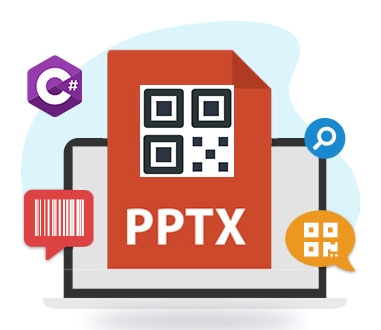
PowerPoint ist ein beliebtes Werkzeug, um Informationen in Form einer Diashow zu präsentieren. Wo jede Folie spezifische Informationen/Daten in Form von Text, Liste, Bild, Video, Grafiken usw. enthält. In eine PowerPoint-Präsentation können wir jede spezifische URL, den Link zum Social-Media-Konto des Moderators oder eine E-Mail-Adresse mit einem QR-Code einbetten . So können Personen mit einem QR-Reader auf ihrem Smartphone die URL erfassen, ohne sie aufschreiben zu müssen. In diesem Artikel erfahren Sie, wie Sie mit C# einen QR-Code zu einer PowerPoint-Präsentation hinzufügen.
Folgende Themen sollen in diesem Artikel behandelt werden:
- Was ist QR-Code
- C#-API zum Hinzufügen von QR-Code zu PowerPoint-Präsentation
- QR-Code generieren und zur Präsentation hinzufügen
- QR-Code zu vorhandener Präsentation hinzufügen
- Strichcode zu PowerPoint-Präsentation hinzufügen
- Lesen Sie den QR-Code aus der Präsentation
Was ist QR-Code
Ein QR-Code (Quick Response) ist eine Art Matrix-Barcode, der aus einer Reihe von schwarzen und weißen Quadraten besteht. Wie der Name schon sagt, ermöglicht der QR-Code den Benutzern den sofortigen Zugriff auf Informationen, wenn sie gescannt werden. Es wird verwendet, um codierte alphanumerische Informationen zu speichern, die von QR-Code-Lesegeräten decodiert werden können, die auf digitalen Geräten wie Mobiltelefonen verfügbar sind.
C#-API zum Hinzufügen von QR-Code zu PowerPoint-Präsentation
Um einen QR-Code zu generieren und ihn zu PPT- oder PPTX-Dateien hinzuzufügen, folgen wir einem zweistufigen Verfahren. Zuerst verwenden wir die Aspose.Slides for .NET-API, um eine PowerPoint-Präsentation zu erstellen oder zu laden, dann generieren wir das QR-Code-Bild und fügen es den Präsentationsfolien mithilfe von Aspose.BarCode for .NET API.
Aspose.Slides for .NET API ermöglicht das Lesen, Schreiben, Schützen, Modifizieren und Konvertieren von Präsentationen der unterstützten Formate in .NET-Anwendungen ohne Verwendung von MS PowerPoint. Es bietet verschiedene Klassen, um verschiedene Operationen auszuführen. Die Klasse Präsentation der API ermöglicht das Erstellen einer neuen Präsentation oder das Laden einer vorhandenen Präsentationsdatei in die Anwendung. Die Methode Save() dieser Klasse speichert die Präsentation im bereitgestellten Format im angegebenen Dateipfad. Die Schnittstelle ISlide der API repräsentiert eine Folie in einer Präsentation.
Wir werden die Aspose.BarCode for .NET-API verwenden, um einen QR-Code zu generieren. Es ermöglicht die Generierung verschiedener Typen von unterstützten Barcodes. Zu diesem Zweck stellt es die Klasse BarcodeGenerator bereit, um den QR-Code oder Barcode des angegebenen EncodeType zu generieren. Wir können das generierte QR/Barcode-Bild mit der Methode Save() dieser Klasse speichern. Die API stellt auch die Aufzählung BarCodeImageFormat bereit, um die Speicherformate anzugeben. Wir können den Barcode oder QR-Code aus Bildern lesen, indem wir die Klasse BarCodeReader der API verwenden.
Bitte entweder die DLLs der APIs herunterladen oder sie mit NuGet installieren.
PM> Install-Package Aspose.BarCode
PM> Install-Package Aspose.Cells
Generieren und Hinzufügen von QR-Code zur Präsentation in C#
Wir können eine neue Präsentation erstellen und der Präsentationsfolie ein QR-Code-Bild hinzufügen, indem wir die folgenden Schritte ausführen:
- Erstellen Sie zunächst eine leere Präsentation mit der Presentation-Klasse.
- Erstellen Sie als Nächstes eine Instanz der BarcodeGenerator-Klasse. Es nimmt den Encode Type als Argument.
- Fügen Sie dann zu codierenden Text hinzu und legen Sie andere optionale Barcode-Eigenschaften fest.
- Erstellen Sie als Nächstes eine Instanz des Speicher-Stream-Objekts.
- Rufen Sie dann die Methode BarcodeGenerator.Save() auf, um das QR-Code-Bild im Speicherstream zu speichern.
- Rufen Sie als Nächstes die Methode AddImage() auf, um das Bild zur Sammlung image der Präsentation hinzuzufügen.
- Rufen Sie dann die Methode InsertEmptySlide() auf, um eine leere Folie am angegebenen Index mit einem Titellayout einzufügen.
- Rufen Sie als Nächstes die neu eingefügte Folie anhand ihres Index ab.
- Fügen Sie danach das QR-Code-Bild mit der Methode AddPictureFrame() auf der Folie ein.
- Legen Sie optional die Bildrahmenformatierung wie Fülltyp, Farbe, Breite, Drehung usw. fest.
- Rufen Sie abschließend die Methode Presentation.Save() auf. Als Argumente werden der PPTX-Ausgabedateipfad und SaveFormat verwendet.
Das folgende Codebeispiel zeigt, wie Sie mithilfe von C# einen QR generieren und zu einer neuen Präsentationsfolie hinzufügen.
// Dieses Codebeispiel zeigt, wie Sie der Präsentation einen QR-Code hinzufügen.
// Der Pfad zum Dokumentenverzeichnis.
string dataDir = @"C:\Files\BarCode\";
// Erstellen Sie eine Instanz der Presentation-Klasse
Presentation presentation = new Presentation();
// Instanziieren Sie ein lineares Barcode-Objekt. Legen Sie den Symbologietyp für den Barcode fest
BarcodeGenerator generator = new BarcodeGenerator(EncodeTypes.QR);
// Text zum Codieren im QR-Code
generator.CodeText = "https://www.aspose.com";
// Text im Display ausblenden
generator.Parameters.Barcode.CodeTextParameters.Location = CodeLocation.None;
// Legen Sie die Größe des QR fest
generator.Parameters.Barcode.XDimension.Pixels = 10;
// Speicherstream erstellen und QR-Code-Bild im Speicherstream speichern
Stream ms = new MemoryStream();
generator.Save(ms, BarCodeImageFormat.Bmp);
// Fügen Sie der Präsentation ein Bild hinzu
System.Drawing.Image img = new Bitmap(ms);
IPPImage image = presentation.Images.AddImage(img);
// Fügt eine leere Folie am angegebenen Index mit einem Titellayout ein
IMasterLayoutSlideCollection layoutSlides = presentation.Masters[0].LayoutSlides;
var layoutSlide = layoutSlides.GetByType(SlideLayoutType.Title);
presentation.Slides.InsertEmptySlide(1, layoutSlide);
// Holen Sie sich die Folie nach ihrem Index
ISlide slide = presentation.Slides[1];
// Fügt einen Bilderrahmen mit der entsprechenden Höhe und Breite des Bildes hinzu
IPictureFrame pf = slide.Shapes.AddPictureFrame(Aspose.Slides.ShapeType.Rectangle, 235, 200, image.Width, image.Height, image);
// Wenden Sie eine Formatierung auf den PictureFrame an
pf.LineFormat.FillFormat.FillType = Aspose.Slides.FillType.Solid;
pf.LineFormat.FillFormat.SolidFillColor.Color = System.Drawing.Color.Blue;
pf.LineFormat.Width = 3;
pf.Rotation = 0;
// Speichern Sie die Präsentation
presentation.Save(dataDir + "presentation.pptx", Aspose.Slides.Export.SaveFormat.Pptx);
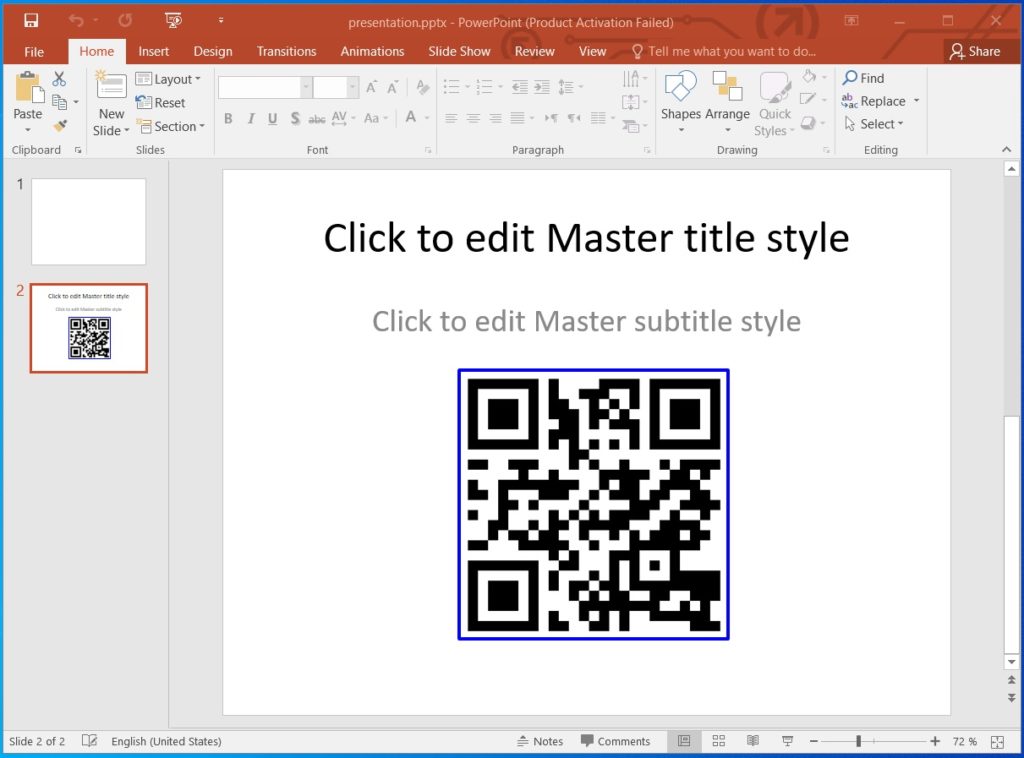
Generieren und Hinzufügen von QR-Code zur Präsentation in C#.
QR-Code zu vorhandener Präsentation in C# hinzufügen
Wir können eine vorhandene Präsentation laden und ein QR-Code-Bild hinzufügen, indem wir die folgenden Schritte ausführen:
- Laden Sie zunächst eine vorhandene Präsentation mithilfe der Presentation sklasse.
- Erstellen Sie als Nächstes eine Instanz der BarcodeGenerator-Klasse. Es nimmt den Encode Type und den zu codierenden Text als Argumente.
- Erstellen Sie dann eine Instanz des Speicherstromobjekts.
- Rufen Sie danach die Methode BarcodeGenerator.Save() auf, um das QR-Code-Bild im Speicherstrom zu speichern.
- Rufen Sie als Nächstes die Methode AddImage() auf, um das Bild zur Sammlung image der Präsentation hinzuzufügen.
- Rufen Sie dann die spezifische Folie anhand ihres Index ab.
- Fügen Sie danach das QR-Code-Bild mit der Methode AddPictureFrame() auf der Folie ein.
- Rufen Sie schließlich die Methode Presentation.Save() auf. Als Argumente werden der Ausgabepfad der PPTX-Datei und das SaveFormat verwendet.
Das folgende Codebeispiel zeigt, wie Sie mit C# einen QR generieren und zu einer vorhandenen Präsentation hinzufügen.
// Dieses Codebeispiel zeigt, wie Sie der vorhandenen Präsentation QR-Code hinzufügen.
// Der Pfad zum Dokumentenverzeichnis.
string dataDir = @"C:\Files\BarCode\";
// Laden Sie eine vorhandene Präsentation
Presentation presentation = new Presentation(dataDir + "presentation.pptx");
// Lineares Barcodeobjekt instanziieren, Codetext und Symbologietyp für den Barcode festlegen
BarcodeGenerator generator = new BarcodeGenerator(EncodeTypes.QR, "https://www.aspose.com");
// Text im Display ausblenden
generator.Parameters.Barcode.CodeTextParameters.Location = CodeLocation.None;
// Legen Sie die Größe des QR fest
generator.Parameters.Barcode.XDimension.Pixels = 10;
// Speicherstream erstellen und QR-Code-Bild im Speicherstream speichern
Stream ms = new MemoryStream();
generator.Save(ms, BarCodeImageFormat.Bmp);
// Bild zur Folie hinzufügen
System.Drawing.Image img = new Bitmap(ms);
IPPImage image = presentation.Images.AddImage(img);
// Holen Sie sich die Folie nach ihrem Index
ISlide slide = presentation.Slides[0];
// Fügt einen Bilderrahmen mit der entsprechenden Höhe und Breite des Bildes hinzu
IPictureFrame pf = slide.Shapes.AddPictureFrame(Aspose.Slides.ShapeType.Rectangle, 235, 100, image.Width, image.Height, image);
// Änderungen speichern
presentation.Save(dataDir + "presentation1.pptx", Aspose.Slides.Export.SaveFormat.Pptx);
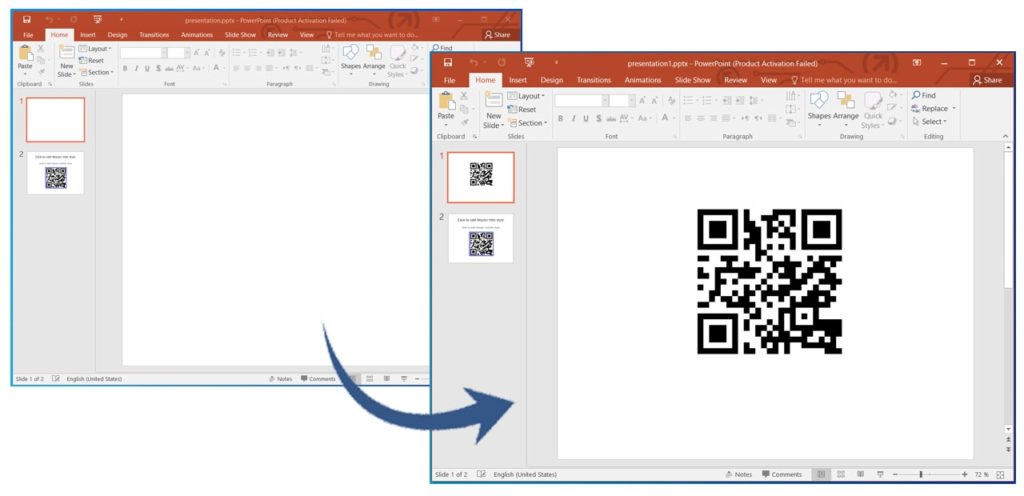
QR-Code zu vorhandener Präsentation in C# hinzufügen.
Barcode zu PowerPoint-Präsentation in C# hinzufügen
Auf ähnliche Weise können wir auch ein Barcode-Code-Bild generieren und es der Präsentation hinzufügen, indem wir die zuvor erwähnten Schritte ausführen. Allerdings müssen wir im zweiten Schritt nur den EncodeType anders als QR oder GS1QR setzen. Möglicherweise müssen wir auch die Bildposition in Schritt 7 anpassen.
Das folgende Codebeispiel zeigt, wie Sie einer PowerPoint-Präsentation mit C# einen Barcode hinzufügen.
// Dieses Codebeispiel zeigt, wie Barcode zur Präsentation hinzugefügt wird.
// Der Pfad zum Dokumentenverzeichnis.
string dataDir = @"C:\Files\BarCode\";
// Lineares Barcodeobjekt instanziieren, Codetext und Symbologietyp für den Barcode festlegen
BarcodeGenerator generator = new BarcodeGenerator(EncodeTypes.Code39Standard, "1234567");
// Speicherstream erstellen und Barcode-Bild im Speicherstream speichern
Stream ms = new MemoryStream();
generator.Save(ms, BarCodeImageFormat.Bmp);
// Erstellen Sie eine Instanz der Presentation-Klasse
Presentation presentation = new Presentation();
// Holen Sie sich die Folie nach ihrem Index
ISlide slide = presentation.Slides[0];
// Bild zur Folie hinzufügen
System.Drawing.Image img = new Bitmap(ms);
IPPImage image = presentation.Images.AddImage(img);
// Fügt einen Bilderrahmen mit der entsprechenden Höhe und Breite des Bildes hinzu
IPictureFrame pf = slide.Shapes.AddPictureFrame(Aspose.Slides.ShapeType.Rectangle, 200, 100, image.Width, image.Height, image);
// Änderungen speichern
presentation.Save(dataDir + "presentation2.pptx", Aspose.Slides.Export.SaveFormat.Pptx);
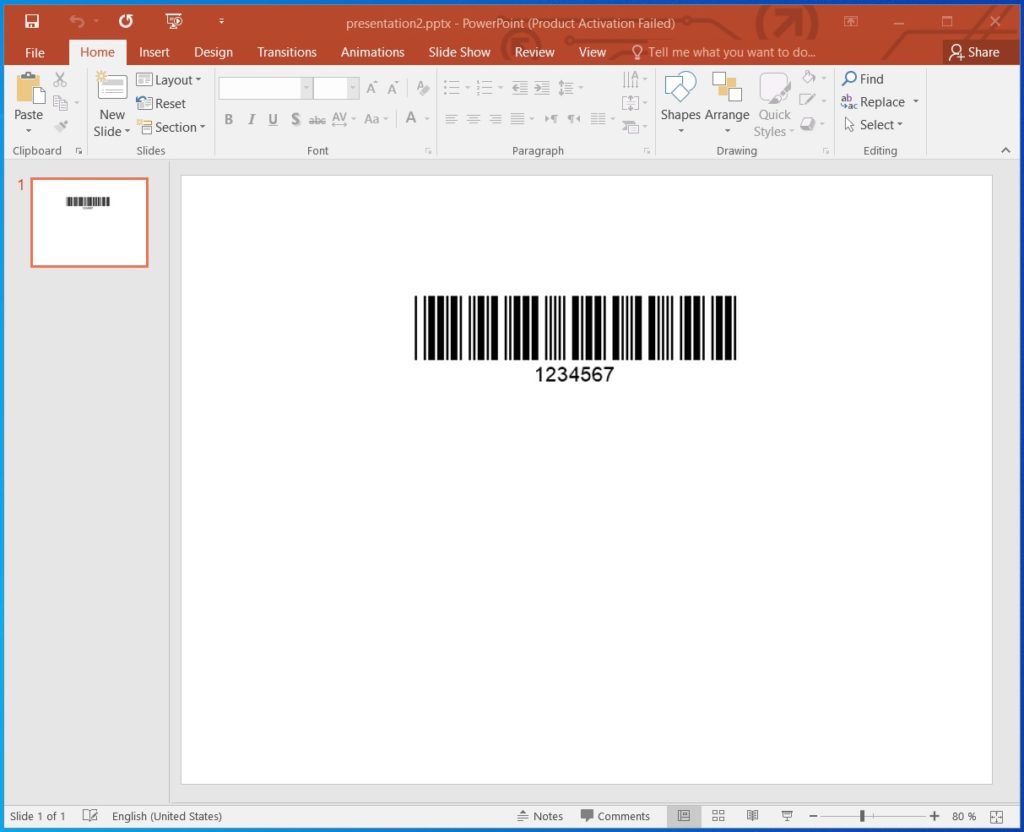
Barcode zu PowerPoint-Präsentation in C# hinzufügen.
QR-Code aus Präsentation in C# lesen
Wir können jedes Barcode- oder QR-Code-Bild erkennen, das auf einer der Folien in der Präsentation verfügbar ist, indem wir die folgenden Schritte ausführen:
- Laden Sie zunächst eine vorhandene Präsentation mithilfe der Presentation klasse.
- Als nächstes durchlaufen Sie alle Bilder in der Bildersammlung der Präsentation.
- Speichern Sie dann das Bild im Stream.
- Erstellen Sie als Nächstes eine Instanz der BarCodeReader-Klasse mit Bildstream und DecodeType als Argumente.
- Rufen Sie danach die Methode ReadBarCodes() auf, um das Objekt BarCodeResult zu erhalten.
- Zeigen Sie abschließend die QR-Code-Informationen an.
Das folgende Codebeispiel zeigt, wie ein QR-Code-Bild aus einer Präsentation mit C# gelesen wird.
// Dieses Codebeispiel zeigt, wie QR-Code aus einer Präsentation gelesen wird.
// Der Pfad zum Dokumentenverzeichnis.
string dataDir = @"C:\Files\BarCode\";
// Laden Sie die Präsentation
Presentation presentation = new Presentation(dataDir + "presentation.pptx");
// Erhalten Sie Präsentationsbilder
var images = presentation.Images;
// Durchlaufen Sie alle Bilder
foreach (IPPImage image in images)
{
var code = image.SystemImage;
// Speichern Sie das Bild im Speicherstrom
MemoryStream imgStream = new MemoryStream();
code.Save(imgStream, ImageFormat.Bmp);
// Erkennen Sie den Barcode aus dem obigen Bildstream
using (BarCodeReader reader = new BarCodeReader(new Bitmap(imgStream), DecodeType.QR))
{
foreach (BarCodeResult result in reader.ReadBarCodes())
{
Console.WriteLine("Codetext found: " + result.CodeText);
Console.WriteLine("Symbology: " + result.CodeType);
}
}
}
Codetext found: https://www.aspose.com
Symbology: QR
Holen Sie sich eine kostenlose Lizenz
Sie können eine kostenlose temporäre Lizenz erhalten, um die Bibliothek ohne Evaluierungseinschränkungen zu testen.
Fazit
In diesem Artikel haben wir gelernt, wie man:
- programmgesteuert eine PowerPoint-Präsentation erstellen;
- Hinzufügen einer neuen Folie in der Präsentation mit einem vordefinierten Folienlayout;
- Generieren Sie ein QR-Code-Bild und fügen Sie es der Präsentation hinzu.
- Erstellen Sie einen Barcode und fügen Sie ihn in die Präsentation ein.
- Lesen Sie ein QR-Bild aus einer PowerPoint-Präsentation mit C#.
Außerdem können Sie mithilfe der Dokumentation mehr über Aspose.BarCode für die .NET-API erfahren. Bei Unklarheiten können Sie uns gerne im Forum kontaktieren.